学习重点
远程协助
如需协助,点我Q技术,QQ1169199044
17092083042(微信同号)


每台电脑可以装多台云打印机,避免换纸等麻烦,点我购买多台[
](https://filepcapp.ctaiot.com/dlabel_version/pc/website/Dlabel_PC.exe)
一打印机用USB数据线插到电脑上
数据线其中一边的小接口插打印机上,
另一边的USB接口插再苹果电脑上的USB接口。 [
[
](https://filepcapp.ctaiot.com/dlabel_version/pc/website/Dlabel_PC.exe)
二、电脑USB本地驱动安装教程:
电脑USB本地驱动安装视频:
A)下载驱动
驱动下载链接1:
点我下载本地USB驱动,保存到电脑桌面上
,或找客服直接发给亲,
【温馨提示】QQ1169199044,电话/微信17092083042

驱动下载链接2:
或点我打开下载页面,再点下载USB本地驱动【需先扫码登录】
https://share.weiyun.com/9RVf2Is6,点我查看详细图解
下载驱动了的,直接跳到下一步步骤B
手动复制驱动链接,电脑下载驱动教程请看
B)若下载的是驱动压缩包,又打不开,请先点我下载360压缩软件
C)若下载的是驱动压缩包选中,右键解压到电脑桌面上,
找到电脑桌面上的驱动安装包选中,右键点打开开始安装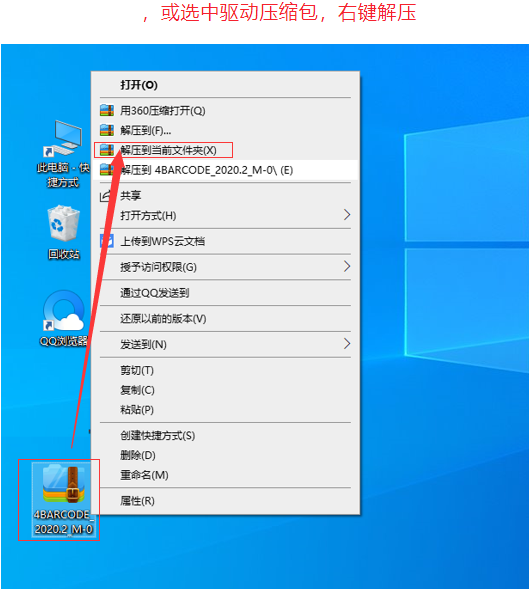
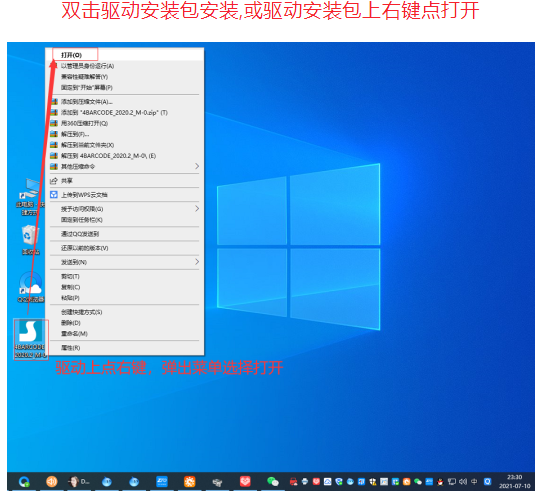
D)安装过程
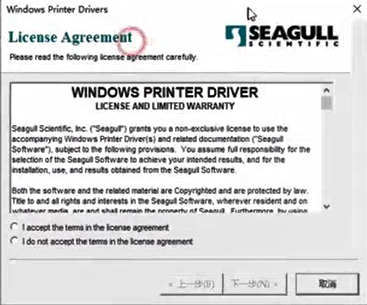
勾选第一个选项我同意,再点下一步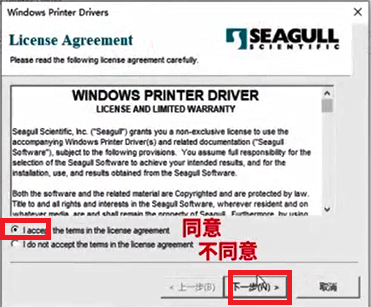
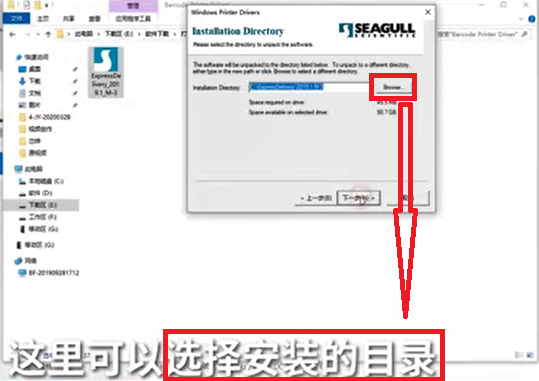
点浏览可以选择安装的目录,如选择D盘,点确定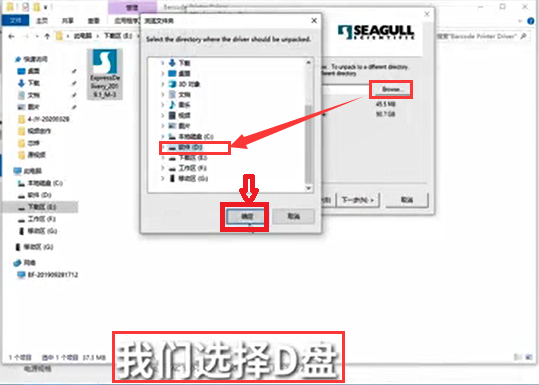
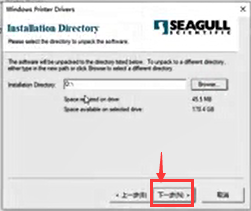
点下一步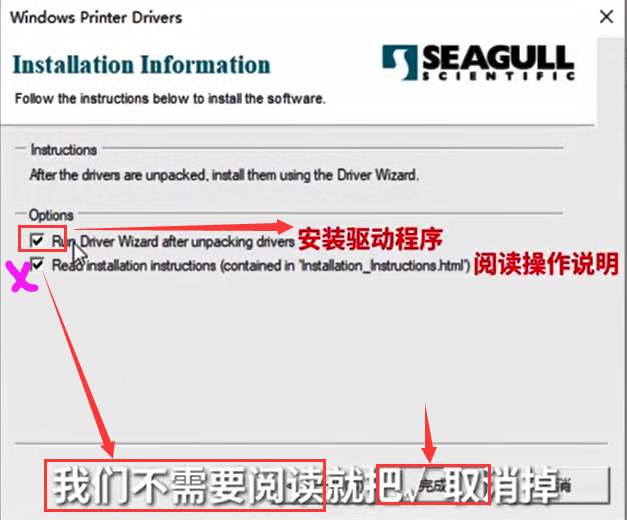
勾选第一个选项安装驱动,第2选项把勾取消掉不勾选,再点完成,开始安装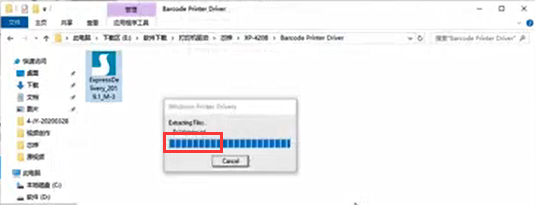
安装进度,安装中,无需操作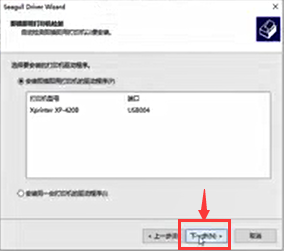
端口自动检测的,直接点下一步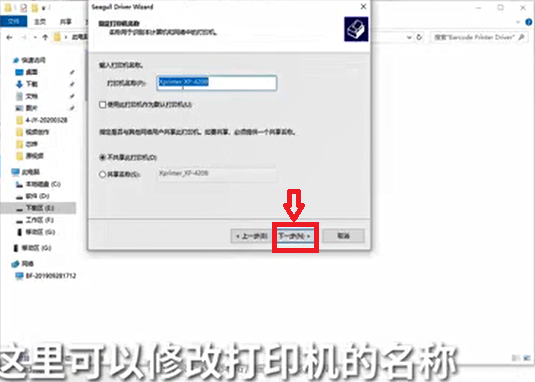
这里可以修改打印机名称,我们不修改,直接点下一步安装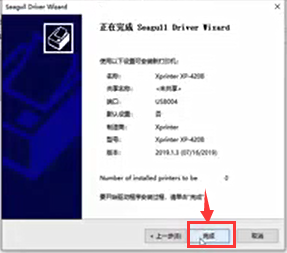
点完成,开始添加打印机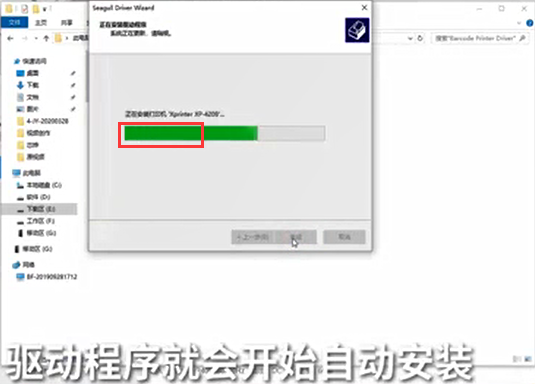
正在添加打印机中,无需操作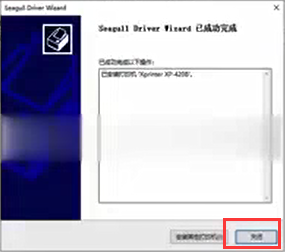
点关闭,驱动安装完成
E)打印测试页
驱动安装好,在电脑的打印机列表就可以看到新安装的打印机
4Barcode-2054L,右键点第4个菜单打印机属性,
点打印测试页,有打印就装好了
路径:电脑左下角的开始菜单->控制面板->设备和打印机->新装的打印机名称上面右键->点第4个菜单打印机属性->弹出的窗口点打印测试页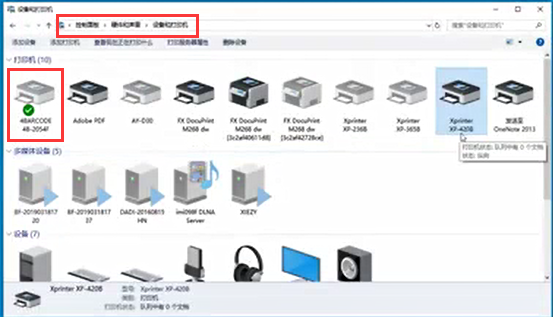
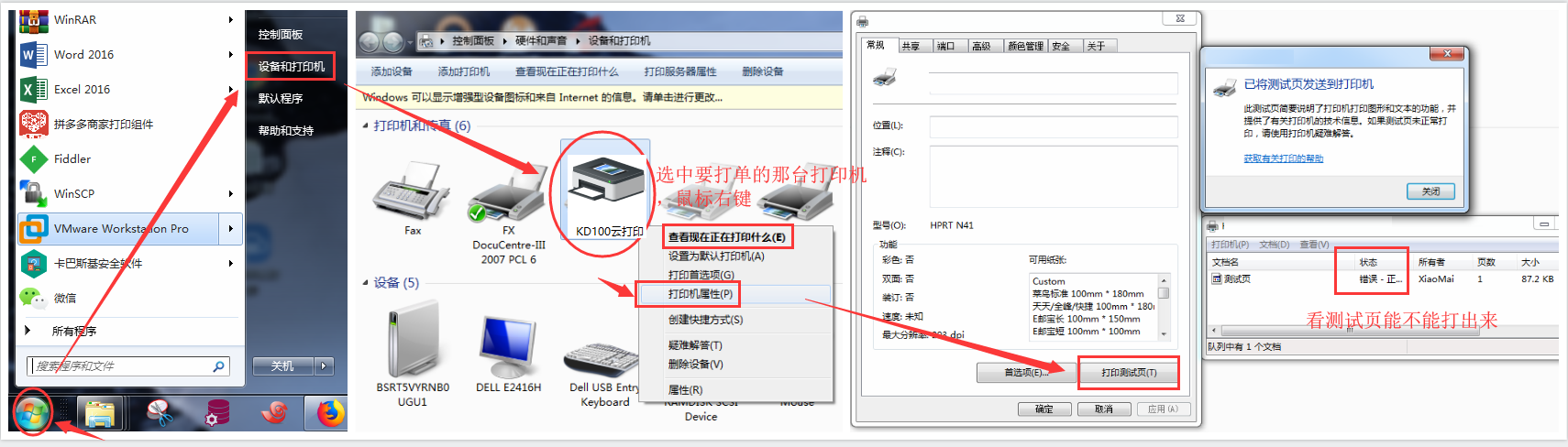
(一般下面这个步骤可以跳过,安装程序会自动识别到对的USB00端口号)
若测试页没打印出来,则点端口菜单,改选为USB00开头的如USB002等其他端口再点应用,端口一旦对了测试页就马上打印出来了(要试到端口对)
或点我看,如何查看打印机实际端口号视频,直接选择对的USB00端口。
路径:
电脑左下角的开始菜单->控制面板->设备和打印机->新装的打印机名称上面右键->
点第4个菜单打印机属性->弹出的窗口点端口选项卡->改勾选为其他USB00端口->应用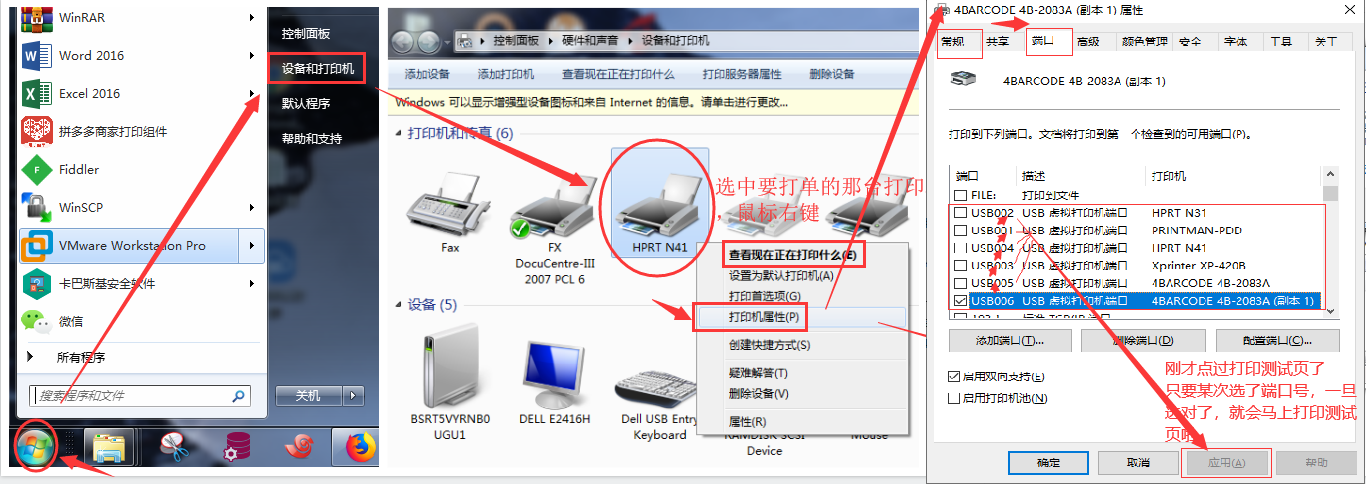
如需协助,点我Q技术,QQ1169199044
电话:17092083042(微信同号)

三、国内电商平台打印快递单教程
新安装的打印机4Barcode-2054L。<br />[点我看教程](https://www.yuque.com/lmd01/tkhogz/rke2q7)
菜鸟打印组件的设置:
打开菜鸟打印组件界面->打印机菜单->打印选项->
打印机名字KD100云打印->打印数据类型选项由RAW改为TSPL
->勾选自适应纸张大小->点确定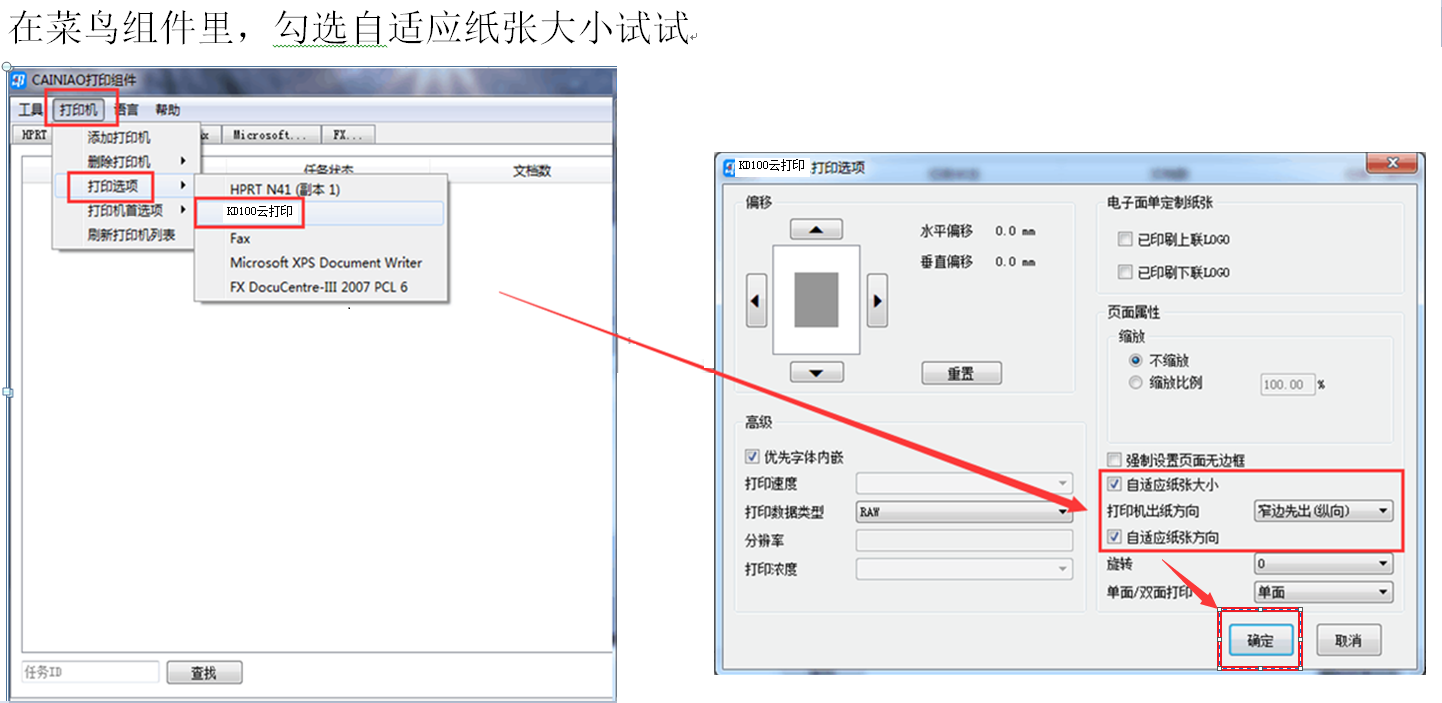
四、打印机学习纸张(走纸不对时,让打印机认下纸张)
点我查看,纸张学习详细步骤
如需关闭打印机合上盖子/开机时侦测纸张后退功能

五、打印机放纸开机:
A)打印机放纸合盖:
放纸合盖
【PS】纸从打印机后面的缝隙,从后往前拉,要拉过滚动的胶辊,最好是跟打印机前面出口尽量齐平
纸一般放打印机中间,然后移动左右两边的夹子移到卡住纸,纸才不会偏移乱动。
B)打印机用USB数据线插到电脑上

C)打印机插电源线,后面有个电源开关,打开,
打印机通电,打印机上面的指示灯亮。
插电源线: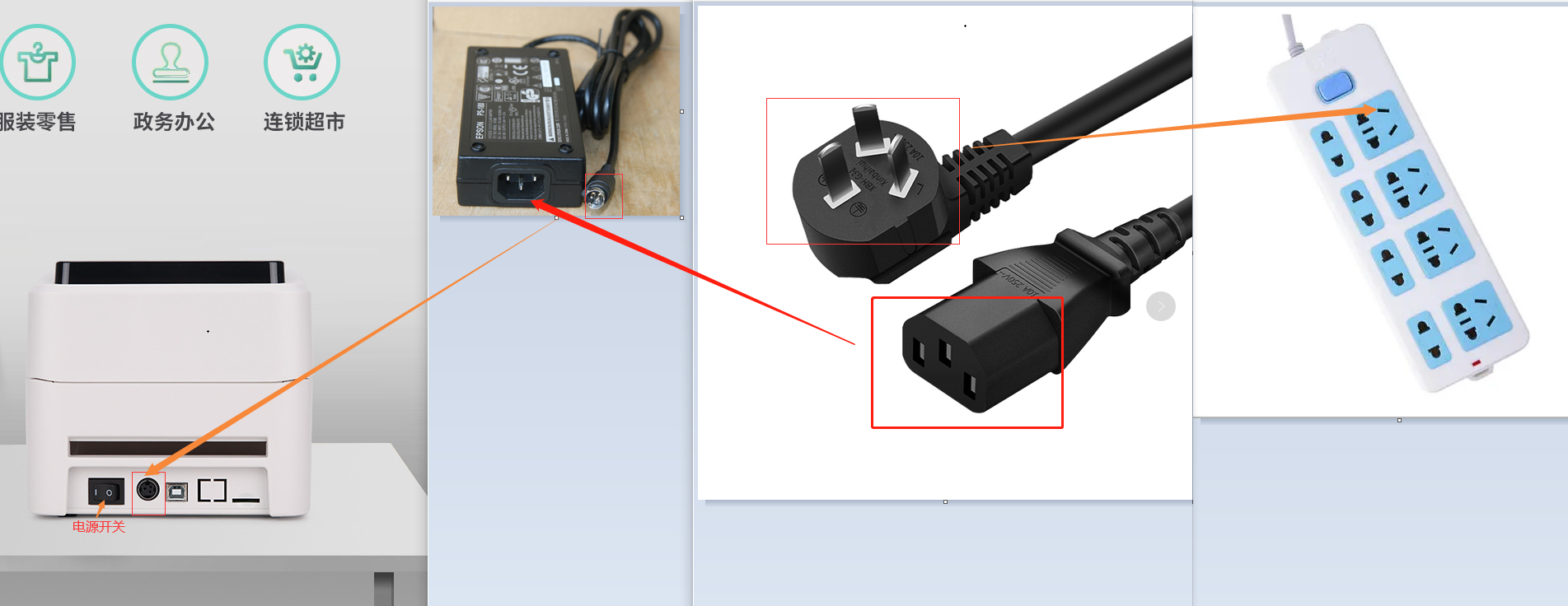
打开打印机背后的电源开关,指示灯亮: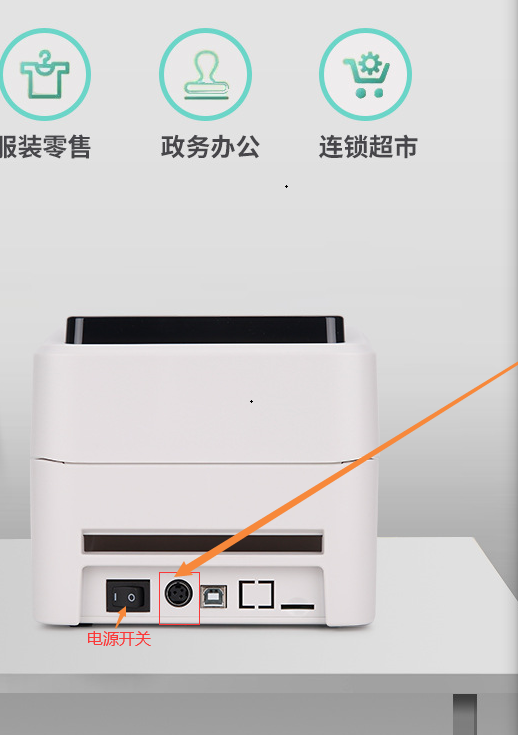

六、其他链接:
远程协助
如需协助,点我Q技术,QQ1169199044
17092083042(微信同号)


